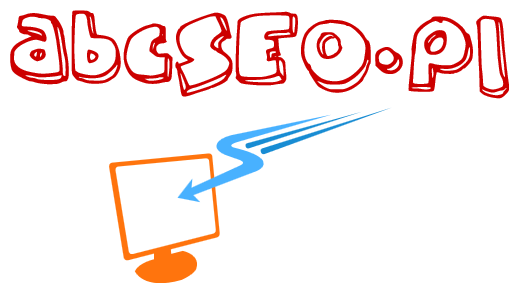Produkty w WooCommerce. Jak prawidłowo dodawać do sklepu internetowego na darmowym WooCommerce. Po przeczytaniu tego artykułu będziesz dokładnie wiedział jak dodawać produkt, zarządzać oraz wiele innych przydatnych rzeczy. Sam zaczniesz obsługiwać swój sklep na WooCommerce.
Założenie sklepu na WooCommerce jest darmowe. Nie ponosisz żadnych kosztów tylko czas oraz wiedza jak to zrobić.
Woocommerce dodawanie produktów
Gdy już się zalogujemy do naszego panelu wordpressa oraz posiadamy juz zainstalowana wtyczkę sklepu dostępna pod tym linkiem https://pl.wordpress.org/plugins/woocommerce ukaże nam się w menu po lewej stronie zakładka produkty:
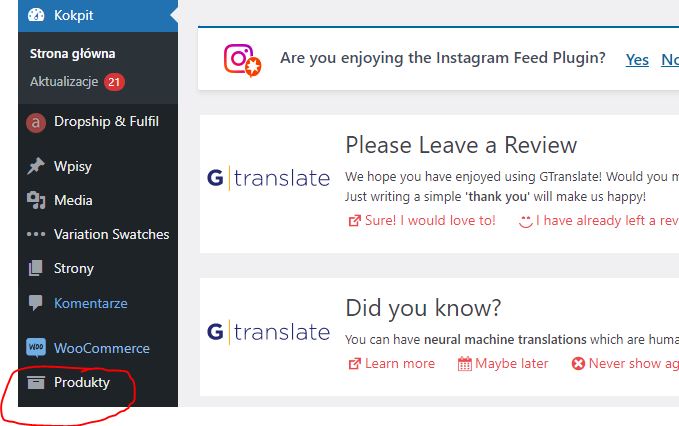
Klikamy w nią oraz pokaże nam się opcja dodawania produktów:
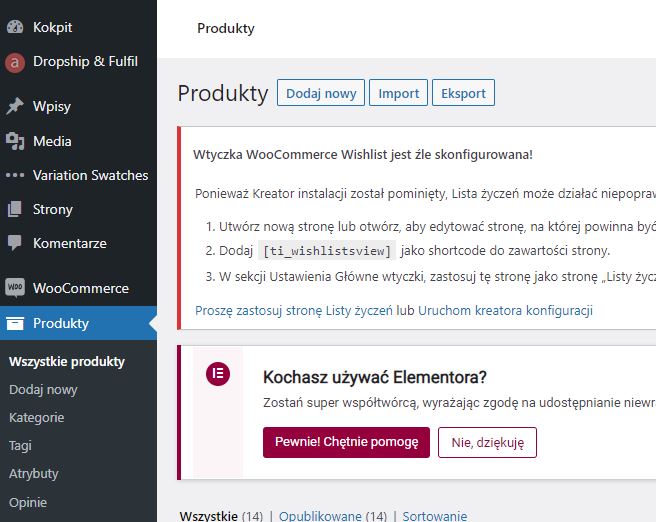
Klikamy przycisk Dodaj nowy. Teraz trzeba po kolei wypełnić odpowiednie pola naszego dodawanego produktu.
Od góry zaczynając. Nazwa produktu. Tu wiadomo co trzeba. Wpisujemy naszą nazwę produktu. Pod spodem mamy okno w którym dodajemy opis naszego produktu. Ważne jest żeby opis zrobić unikalny. Nie kopiować z innych stron podobnych. Oraz optymalizować opis używając odpowiednich nagłówków oraz przejrzystość tekstu. Potem podczas pozycjonowania organicznego będzie nam się lepiej produkt indeksował w wyszukiwarce.
Poniżej jest pole w którym wybieramy dane produktu. Tu mamy kilka opcji:
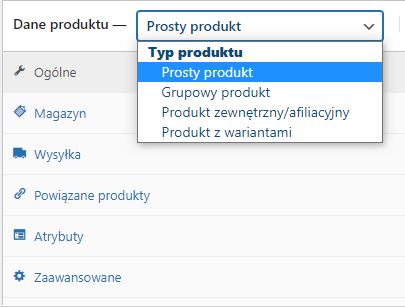
Produkty w WooCommerce dodawanie prostego produktu
W tym wpisie skupimy się na dodaniu Prostego produktu.
Wybieramy z listy. Po prawo mamy opcje produktu wirtualnego lub do pobrania. Jeżeli sprzedajemy kursy to wybierzemy te opcję. Opcja do pobrania jest gdy sprzedajemy np. ebooki, lub coś co można podać link żeby ktoś sobie po zakupi ściągnął z linku.
Ceny. Są tu okienka cena oraz cena promocyjna. Oznacza to tyle że jeżeli w miejsce cena wpiszemy nasza cenę to będzie taka wyświetlana przy naszym produkcie na sklepie. Natomiast jeżeli w miejsce cena promocyjna wpiszemy cenę to będzie eona przy naszym produkcie pokazana razem ze standardową oraz ta standardowa będzie jako przekreślona.
Możemy też do ceny promocyjnej dodać obok widoczny harmonogram. Wtedy możemy zrobić czasową promocje naszego produktu. Zaznaczając w harmonogramie czas startu oraz zakończenia promocji produktu:
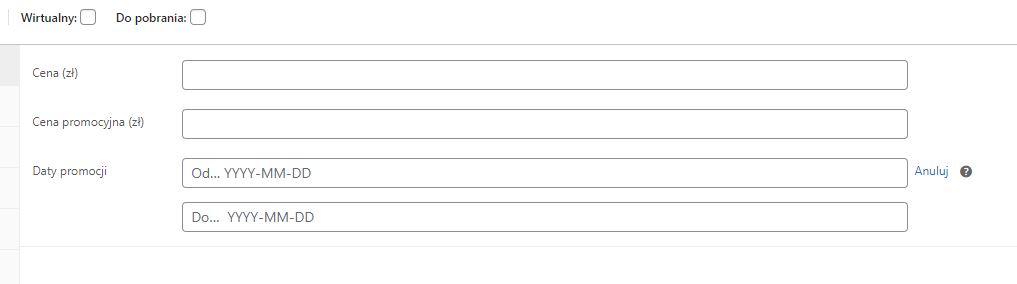
Przełączając się dalej w menu danych produktu wybieramy magazyn:
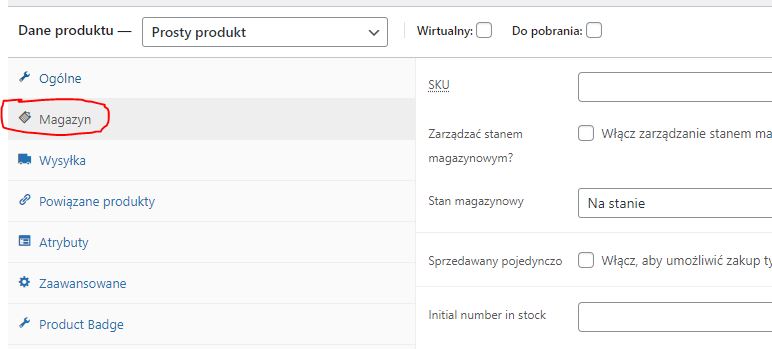
Od góry patrząc.
Sku – wpisujemy jednostkę magazynową, unikalny numer produktu jeżeli taki posiadamy.
Zaznaczając opcję zarządzanie stanem magazynowym możemy zarządzać ilością sztuk naszego produktu które posiadamy w magazynie. Stany magazynowe aktualizują się automatycznie podczas gdy ktoś kupi z naszego sklepu jakiś produkt.
Dalej jest stan magazynowy. Wybieramy tu czy posiadamy dostępny produkt w naszym magazynie, na stanie lub na zamówienie.
Dalej przełączamy się na ustawienia wysyłki:
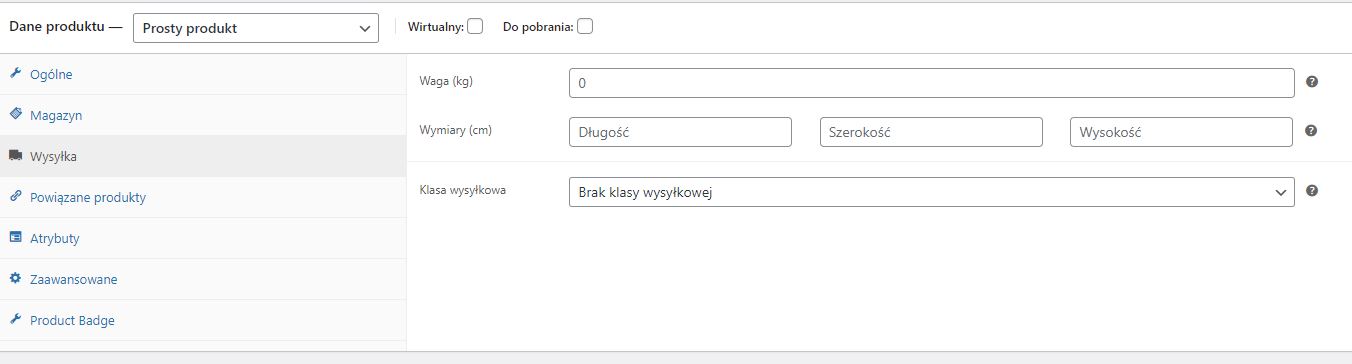
Opcja opcjonalna. Ale jeżeli korzystasz z wtyczek do automatyzacji to pozwala na automatyzację procesu wysyłki oraz obliczania kosztów na podstawie wagi koszyka.
Klasa wysyłkowa jest dostępna podczas gdy wpiera ja utworzymy. Ale to w następnym wpisie opiszę.
Przechodząc dalej mamy opcję powiązane produkty.
Produkty „up-sell” możemy wybrać z naszego sklepu takie produkty które są droższe od tego obecnie który dodajemy.
Produkty „Cross-sell” wskazujemy te produkty które są podobne lub opcjonalne do głównego dodawanego produktu. Aby klient mógł dokupić.
Dalej opcja atrybuty. Możemy tu dodać kolory, rozmiary jeżeli posiadamy w naszym dodawanym produkcie:
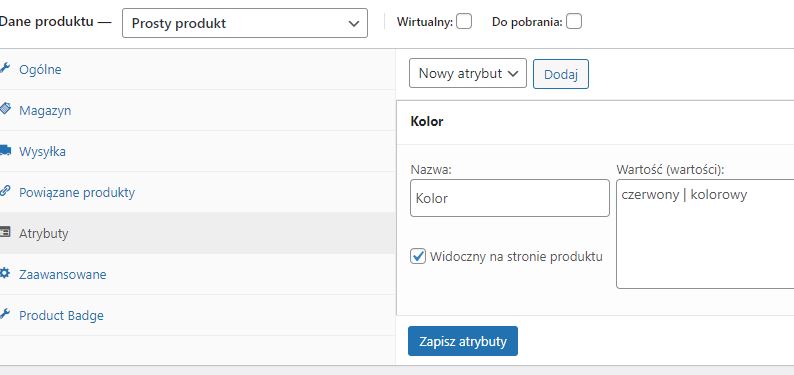
Produkty w WooCommerce Zaawansowane
Notatka do zakupu:
Wpisujemy tu opcjonalnie notatkę która zostanie wysłana do kupującego gdy złoży zamówienie.
Kolejność w menu:
Także pole opcjonalne. Możemy wpisać który w kolejności ma być edytowany produkt na liście produktów.
Przechodząc niżej jest jeszcze pole w którym możemy dodać krótki opis produktu:

Będzie się wyświetlał tuż obok ceny produktu na naszym sklepie:
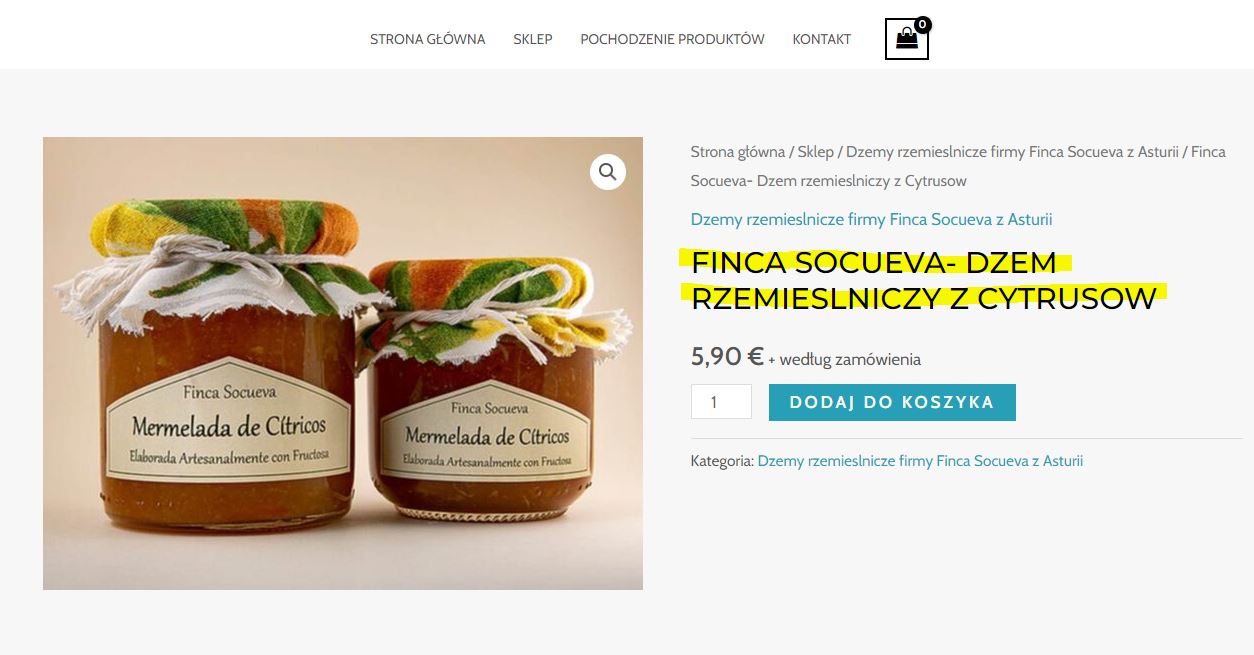
Jeżeli spodobał Ci się wpis oraz chciał byś więcej takich poradników, napisz w komentarzu lub bezpośrednio do mnie lub zadzwoń https://abcseo.pl/kontakt-pozycjonowanie-tworzenie-stron-internetowych
Pozdrawiam:)